工笔画,普通照片变古典工笔画效果教程
时间:2024-03-08 06:02作者:下载吧人气:38
工笔画的制作方法很简单,先用最小值把照片转成线稿效果,然后再叠加到原图上,再添加素材即可,简单粗暴,转需吧。
心心念这种效果很久了,一直不知道怎么做出来的,近期整理了相关技巧提炼优化成了8个步骤,普通照片分分钟变古典工笔画。
第一步:
打开要处理的图片,复制一层

第二步:去色

第三步:复制图层,改图层模式为颜色减淡

第四步:反相
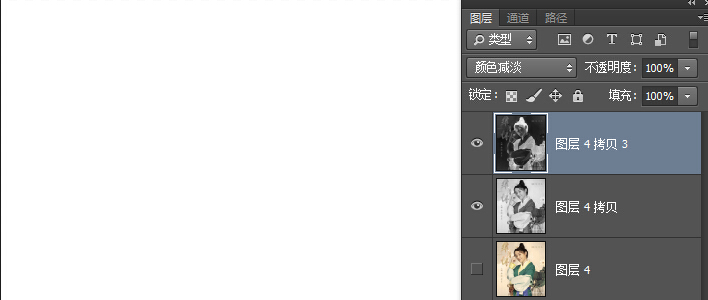
第五步:滤镜~其它~最小值:2像素,出现线描效果图

第六步:合并线描图层改图层模式为柔光,基本有点感觉了
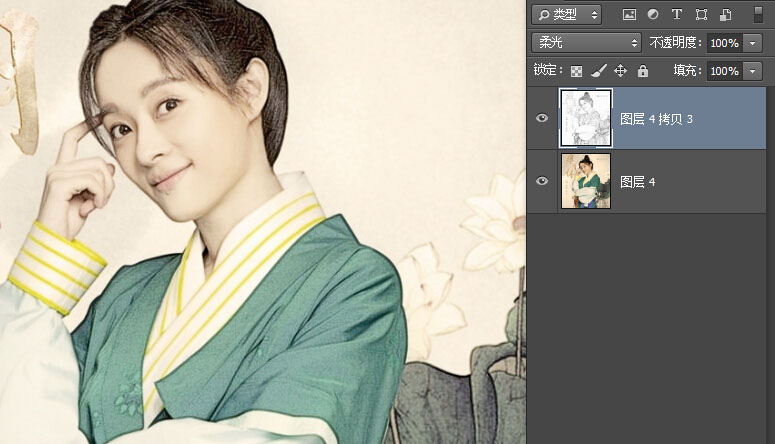
第七步:找个画布背景素材放在底层
第八步:改原图图层模式为正片叠底,酌情调整透明度80%,大功告成

8个步骤不算多,但我知道对懒癌晚期的童鞋而言简直是云里雾里,
so贴心大暖男把前七个步骤做成了动作,直接使用即可。
标签8482,工笔画,ps照片处理,古典工笔画,工笔画效果,工笔

网友评论